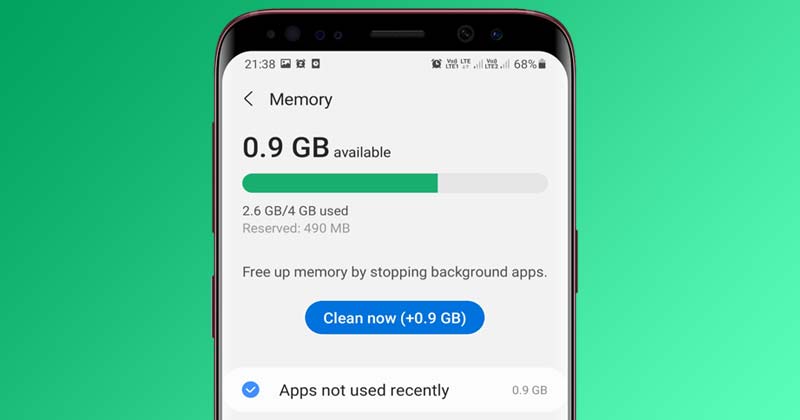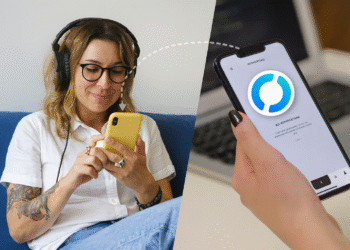Come controllare l'utilizzo della RAM su Android 10+ senza app 😲✨
Sebbene Android disponga di una schermata delle app recenti che mostra la RAM disponibile, non esiste un modo diretto per verificare quali app stanno utilizzando più memoria. 🧐
Se utilizzi una versione precedente di Android, avrai bisogno di app di terze parti per visualizzare l'utilizzo della RAM. Tuttavia, se il tuo dispositivo utilizza Android 10 o una versione successiva, puoi controllare l'utilizzo della RAM di ogni app senza installare nulla di aggiuntivo. 📱✨
Pertanto, in questo articolo condivideremo con voi una guida passo passo su come Controlla l'utilizzo della RAM su Android 10 o versioni successive. Vediamolo! Ti diremo anche come controlla l'utilizzo della RAM sui dispositivi Samsung. 😊
Controlla l'utilizzo della RAM su Android 10 e versioni successive
Se il tuo telefono utilizza Android 10 o una versione successiva, segui questi passaggi per controllare l'utilizzo della RAM. Ecco alcuni semplici passaggi. 👇
1. Per prima cosa, apri l'app Impostazioni sul tuo dispositivo Android. Puoi accedervi dal pannello delle applicazioni o dalla schermata iniziale.
2. Nell'app Impostazioni, scorri verso il basso e tocca l'opzione Informazioni sul telefono come mostrato di seguito.
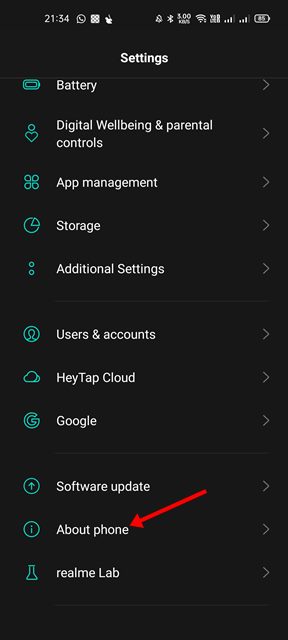
3. Nella pagina Informazioni sul telefono, scorrere verso il basso e individuare il numero di build. Hai bisogno tocca il numero di build da 6 a 7 volte seguito per attivare la Modalità Sviluppatore.
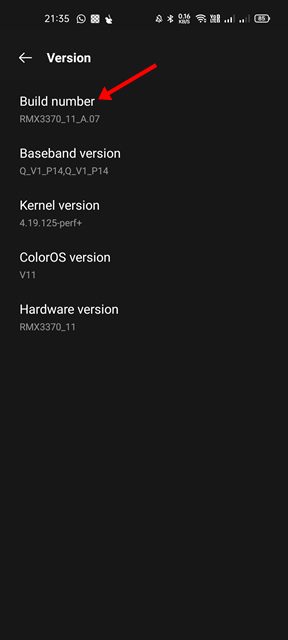
4. Ora, torna alla pagina precedente e tocca Opzioni sviluppatore.
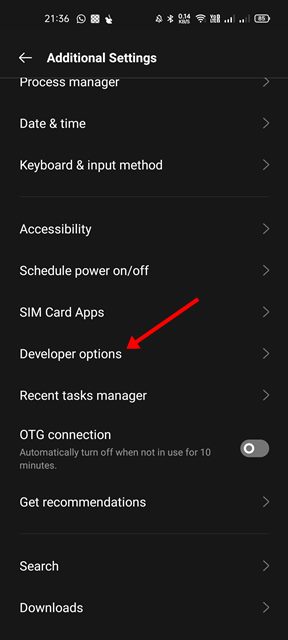
5. Nelle opzioni sviluppatore, tocca l'opzione Memoria, come mostrato di seguito.
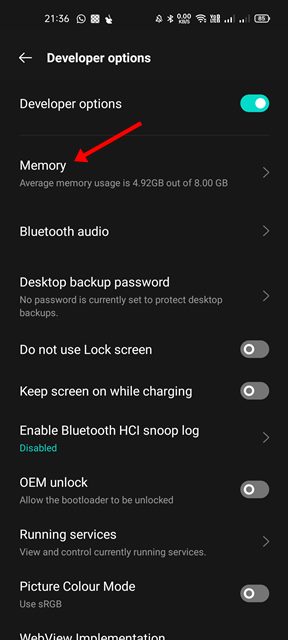
6. Nella pagina Utilizzo della memoria, scorri verso il basso e tocca l'opzione Utilizzo della memoria per applicazione.
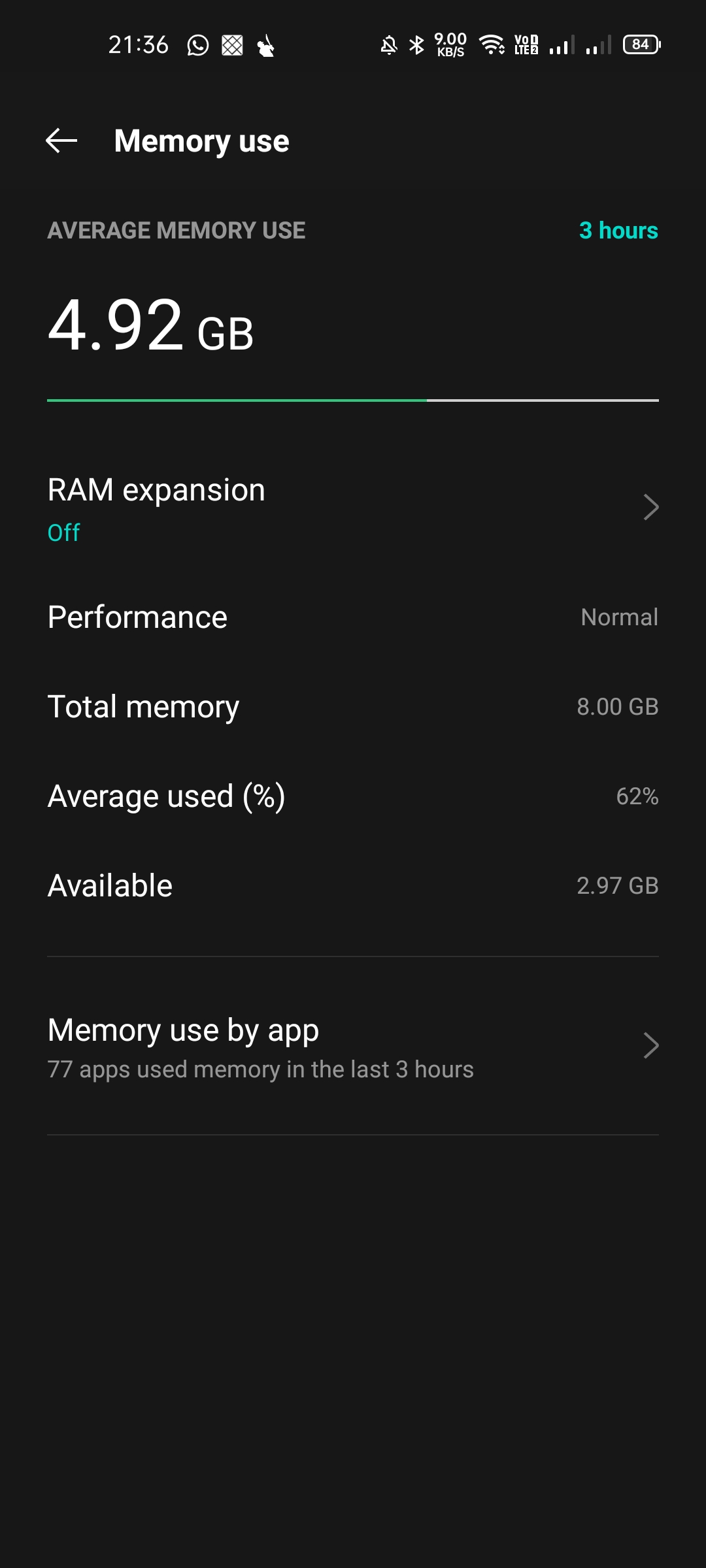
7. Ora potrai vedere tutte le applicazioni che hanno utilizzato la tua RAM. È possibile regolare l'intervallo di tempo per osservare l'utilizzo della memoria delle app in un periodo di tempo specifico.
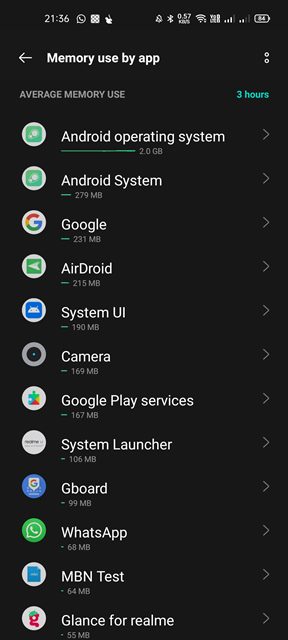
Ecco come controllare l'utilizzo della RAM su Android 10 e versioni successive. 📊
Controllare l'utilizzo della RAM sugli smartphone Samsung
Se utilizzi un dispositivo Samsung, non è necessario abilitare la modalità sviluppatore per controllare l'utilizzo della RAM. Incorpora una funzione che rileva e termina automaticamente le applicazioni e processi che richiedono molta memoria. Qui ti mostriamo come utilizzare questa funzionalità. 👌
1. Innanzitutto, apri l'app Impostazioni sul tuo smartphone Samsung.
2. Nell'app Impostazioni, scorri verso il basso e tocca l'opzione Cura della batteria e del dispositivo.
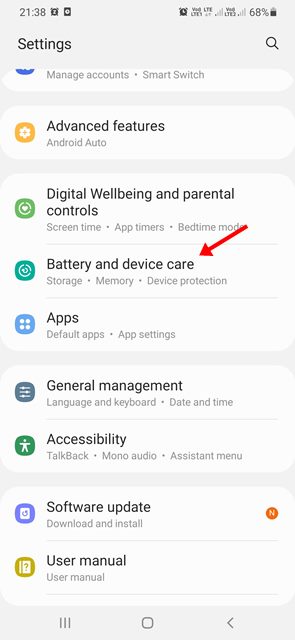
3. Nella pagina Cura della batteria e del dispositivo, tocca l'opzione Memoria come mostrato di seguito.
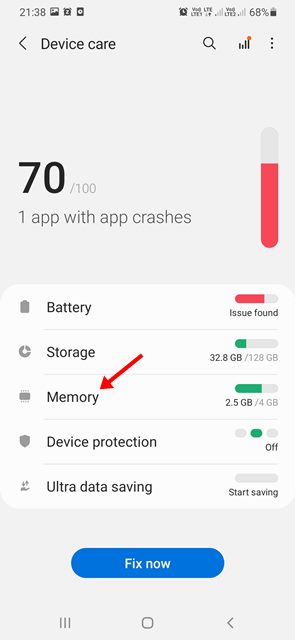
4. Ora potrai vedere il Utilizzo della RAM in tempo reale.
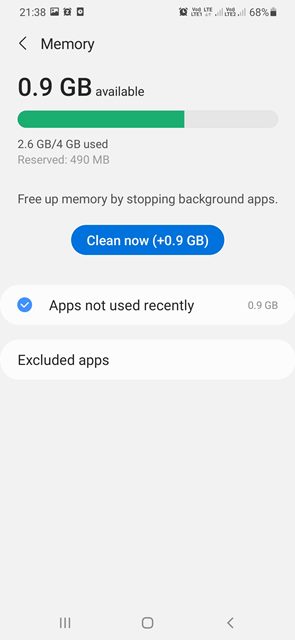
5. Per liberare memoria, toccare il pulsante Pulisci ora, come mostrato nello screenshot qui sotto.
Ecco come controllare l'utilizzo della RAM sugli smartphone Samsung. 🆗
Controlla l'utilizzo della RAM sui telefoni Google Pixel
Passaggi per controllare l'utilizzo della RAM su un telefono Google Pixel sono leggermente diverse. Ecco come farlo in Smartphone Pixel. 🍏
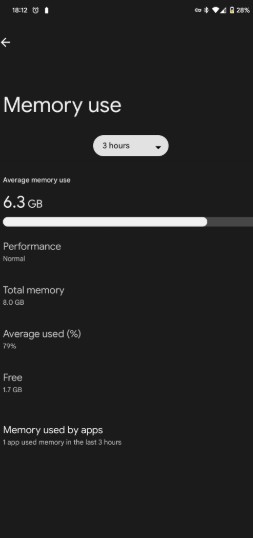
- Avvia l'app Impostazioni sul tuo telefono Pixel.
- Scorri verso il basso e tocca Informazioni sul telefono.
- Quindi tocca sette volte il numero di build per attivare il Modalità sviluppatore.
- Quindi, vai a Impostazioni > Sistema > Opzioni sviluppatore.
- Nelle Opzioni sviluppatore, tocca Memoria.
Ora potrai vedere la memoria totale del tuo telefono. 🗂️
Android offre una migliore ottimizzazione della RAM Rispetto alle versioni precedenti. Se riscontri problemi di RAM, è consigliabile controllare periodicamente l'utilizzo della memoria del tuo Android. Spero che questo articolo ti sia stato utile! Condividilo con i tuoi amici. Se hai domande, faccelo sapere nei commenti qui sotto. 💬